
Se hai il tuo PC impostato come un salotto e un gioco per PC e media center, perché utilizzare un mouse per tutto quando si potrebbe utilizzare il vostro controller di gioco?
Per impostazione predefinita, i controller Xbox funziona bene con molti giochi per PC, ma non vi permetterà di navigare sul desktop e giocare qualcosa da Netflix. Ma con alcuni software di terze parti, è possibile utilizzare una Xbox 360 o Xbox One controller come un mouse e una tastiera. Se si dispone di uno di Valve Steam controller, funzionerà come un mouse e una tastiera su desktop senza modifiche aggiuntive necessarie.
Xbox Controller Richiedono Software Aggiuntivo
L’ARTICOLO Come Giocare a Giochi per PC sulla TV
Come Giocare a Giochi per PC sulla TV
Non c’è bisogno di aspettare per la Valvola del Vapore Macchine collegate il vostro Windows gaming PC al TELEVISORE e utilizzare potenti… [Leggi Articolo]
Microsoft non include questa funzione di default per i controller Xbox, quindi avrete bisogno di un programma software che può fare un controller Xbox funzionare come un mouse e una tastiera. Per fortuna, ci sono una serie di opzioni. Gopher360 è un libero e open source, e funziona senza alcuna configurazione aggiuntiva. Le altre applicazioni richiedono una configurazione.
Basta scaricare ed eseguire Gopher360. È un’applicazione leggera che “funziona” quando è in esecuzione. Utilizzare la sinistra-bastone per spostare il cursore del mouse, premere il tasto “A” pulsante sinistro del mouse e premere il tasto “X” pulsante e fare clic destro. Il Gopher360 sito web, stabilisce la chiave di configurazione in modo più dettagliato.
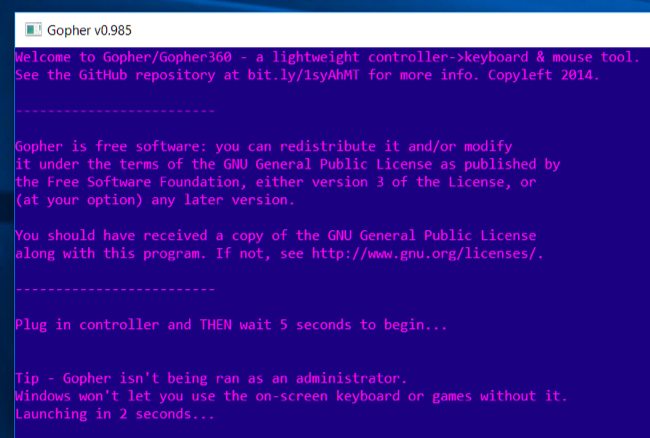
Se si desidera utilizzare la tastiera su schermo di Windows con esso, è necessario fare clic con il Gopher360 applicazione e selezionare “Esegui come Amministratore”. È quindi possibile utilizzare la tastiera su schermo di Windows per tipo. Per rendere sempre eseguito come amministratore, è possibile fare clic con il Gopher.exe file, selezionare “Proprietà”, selezionare la “Compatibilità” della scheda ” e attivare l’opzione “Esegui questo programma come amministratore” opzione.
Per lanciare la tastiera su schermo di Windows 10, è possibile fare clic destro sulla barra delle applicazioni e selezionare “Mostra toccare un tasto sulla tastiera.” Poi vedrai un icona della tastiera vicino al vostro vassoio del sistema. Fare clic su di esso utilizzando il controller e riceverai una tastiera su schermo è possibile utilizzare per la digitazione. Non è l’ideale per grandi quantità di battitura, ma potrebbe tornare utile se si desidera cercare rapidamente Netflix per qualcosa.
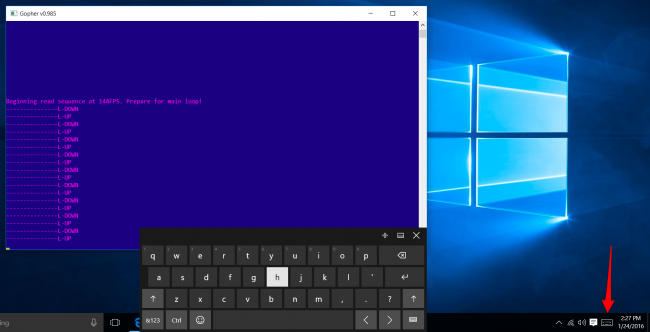
Gopher360 funziona solo mentre è in esecuzione e aperta in background. Per garantire sempre il funzionamento, è possibile inserire il Gopher.exe file nel tuo computer alla cartella di Avvio. Windows verrà eseguito automaticamente quando si accede.
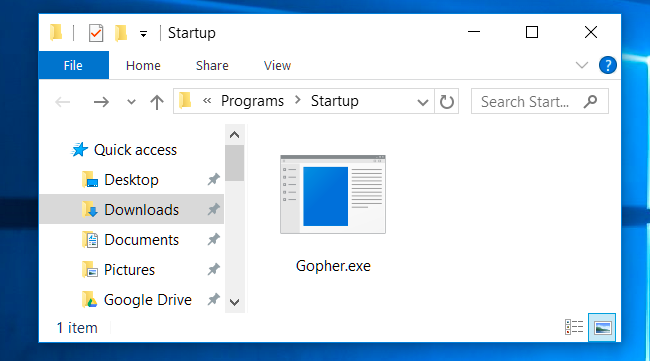
Gopher360 non è l’unica scelta, ma è il nostro preferito. Se volete provare qualcosa di diverso, però, entrambi JoyToKey e Xpadder sono avanzati controller di gioco strumenti di configurazione, e ciascuno di essi può essere utilizzato per la funzione di controllo come un mouse e una tastiera. Tuttavia, essi richiedono configurazioni e profili, in modo che non sei abbastanza come plug-and-play. JoyToKey è anche shareware, quindi non è del tutto libero.
Se siete disposti a spendere un po ‘ di soldi, si potrebbe desiderare di provare il Controller Compagno, che è ben recensito su Steam e ha un costo di $2.99. Progettato per l’utilizzo con Xbox 360 e Xbox One controller, sarà rendere il vostro controller con funzione di mouse sul desktop. Più interessante, include una custom tastiera su schermo che alcune persone potrebbero trovare più efficiente rispetto a quella nativa tastiera su schermo di Windows.
Steam Controller Di Lavoro
Se si dispone di uno di Valve Steam controller in modalità nativa funziona come un mouse e una tastiera. Come lungo come l’hai collegato al PC, è possibile utilizzare solo sul desktop di windows.
La destra del touchpad del controller sposta il cursore è anche possibile scorrere il dito sul touchpad e il cursore si continuano a muoversi. La spalla destra, il pulsante esegue un clic del tasto sinistro e la spalla sinistra pulsante esegue un clic destro. Questo suona come l’opposto di quello che dovrebbe essere, ma la spalla destra, il pulsante è in posizione più comoda, quindi ha senso.
ARTICOLO CORRELATO Come Rimappare i Pulsanti che si trovano su Steam Controller
Come Rimappare i Pulsanti che si trovano su Steam Controller
Valve Steam Controller non è solo progettato per i nuovi giochi. A differenza di altri controller, è stato progettato per essere compatibile con le… [Leggi Articolo]
Altri pulsanti anche eseguire azioni convenienti. Per esempio, la sinistra touchpad funziona come una rotella di scorrimento, mentre il joystick funziona come su, giù, sinistra e destra tasti freccia.
Si può effettivamente regolare tutti questi controlli. Per farlo, apri Steam in modalità Big Picture di interfaccia, selezionare “Impostazioni” cog pulsante nell’angolo superiore destro dello schermo, selezionare “Configurazioni” sotto Controller e selezionare “configurazione del Desktop.” È possibile modificare le impostazioni da qui come regolare il Vapore del controller di profili di lavorare con qualsiasi gioco.
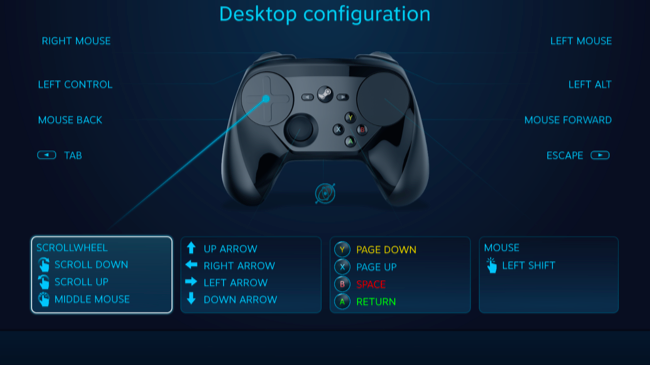
Purtroppo, non c’è modo di aprire Steam tastiera su schermo, come è parte di Steam overlay. Ma è possibile utilizzare la tastiera su schermo di Windows, proprio come si potrebbe utilizzare con un controller Xbox.
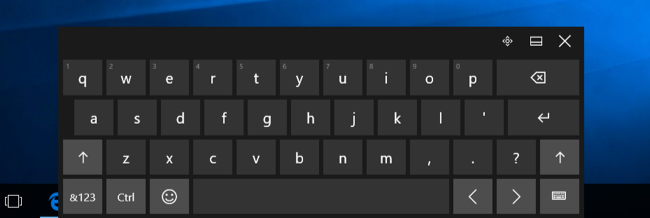
Non c’è davvero nessun subsitite per una tastiera e un mouse per il pesante uso del PC, ma avendo un controller con funzione di base del mouse e della tastiera è ottima base per alcune Netflix o altri di riproduzione video e navigazione web nel vostro salotto. E ‘ una vergogna che il supporto per l’utilizzo di Microsoft Xbox controller sul desktop di Windows non è solo integrato in Windows, ma con il giusto software, ti verrà installato e funzionante in poco tempo.
Immagine di Credito: Yixiao Wen su Flickr


